Configuración de Vertica en una actividad de copia
En este artículo, se describe cómo usar la actividad de copia en una canalización de datos para copiar datos de Vertica.
Requisitos previos
Para usar el conector de Vertica, instale el controlador ODBC de Vertica en el equipo siguiendo estos pasos:
Descargue la configuración del cliente de Vertica para el controlador ODBC desde Controladores cliente | OpenText™ Vertica™. Tome la configuración del sistema de Windows como ejemplo:
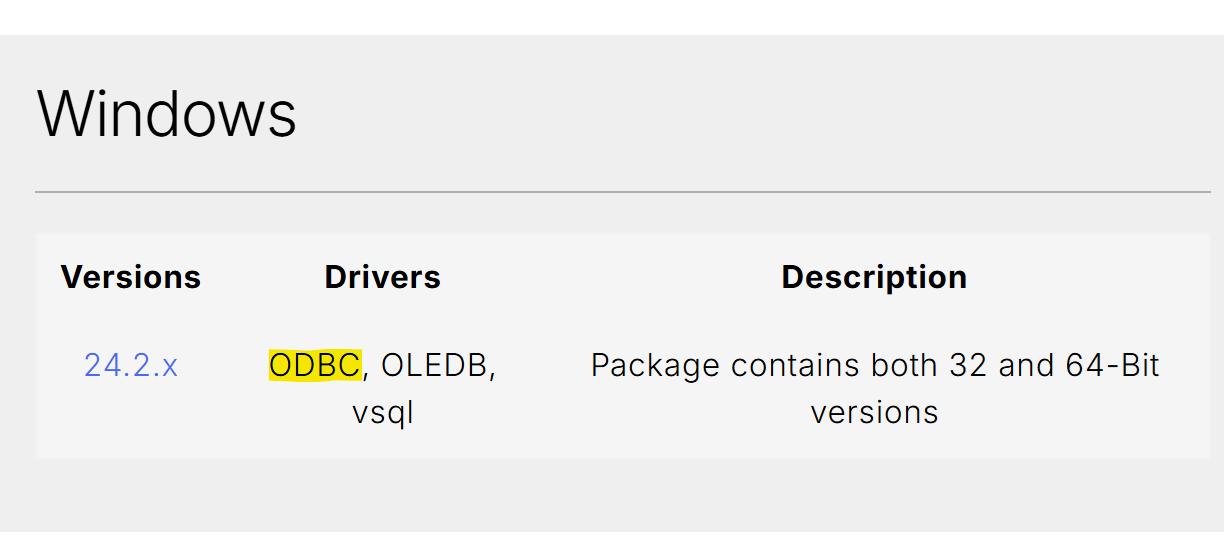
Abra el archivo .exe descargado para comenzar el proceso de instalación.
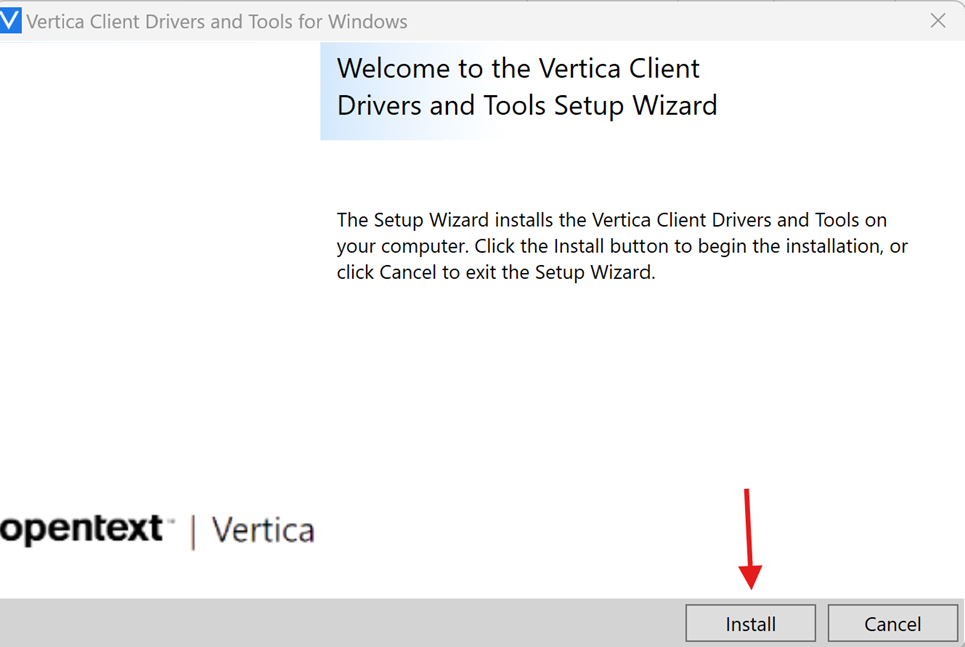
Seleccione Controlador ODBC en Lista de componentes de Vertica y, a continuación, seleccione Siguiente para iniciar la instalación.
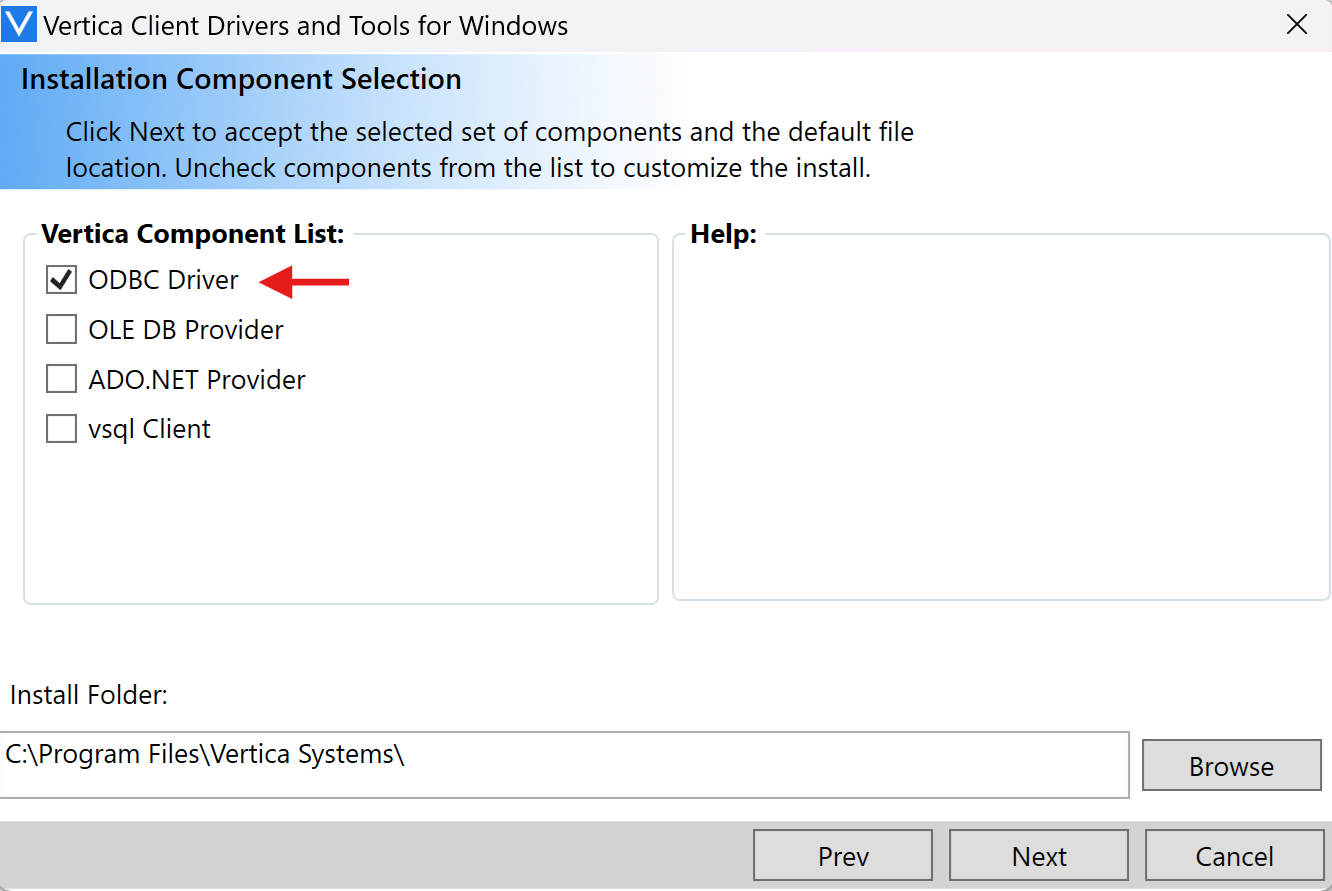
Una vez completado correctamente el proceso de instalación, puede ir a Inicio -> Administrador de orígenes de datos ODBC para confirmar la instalación correcta.
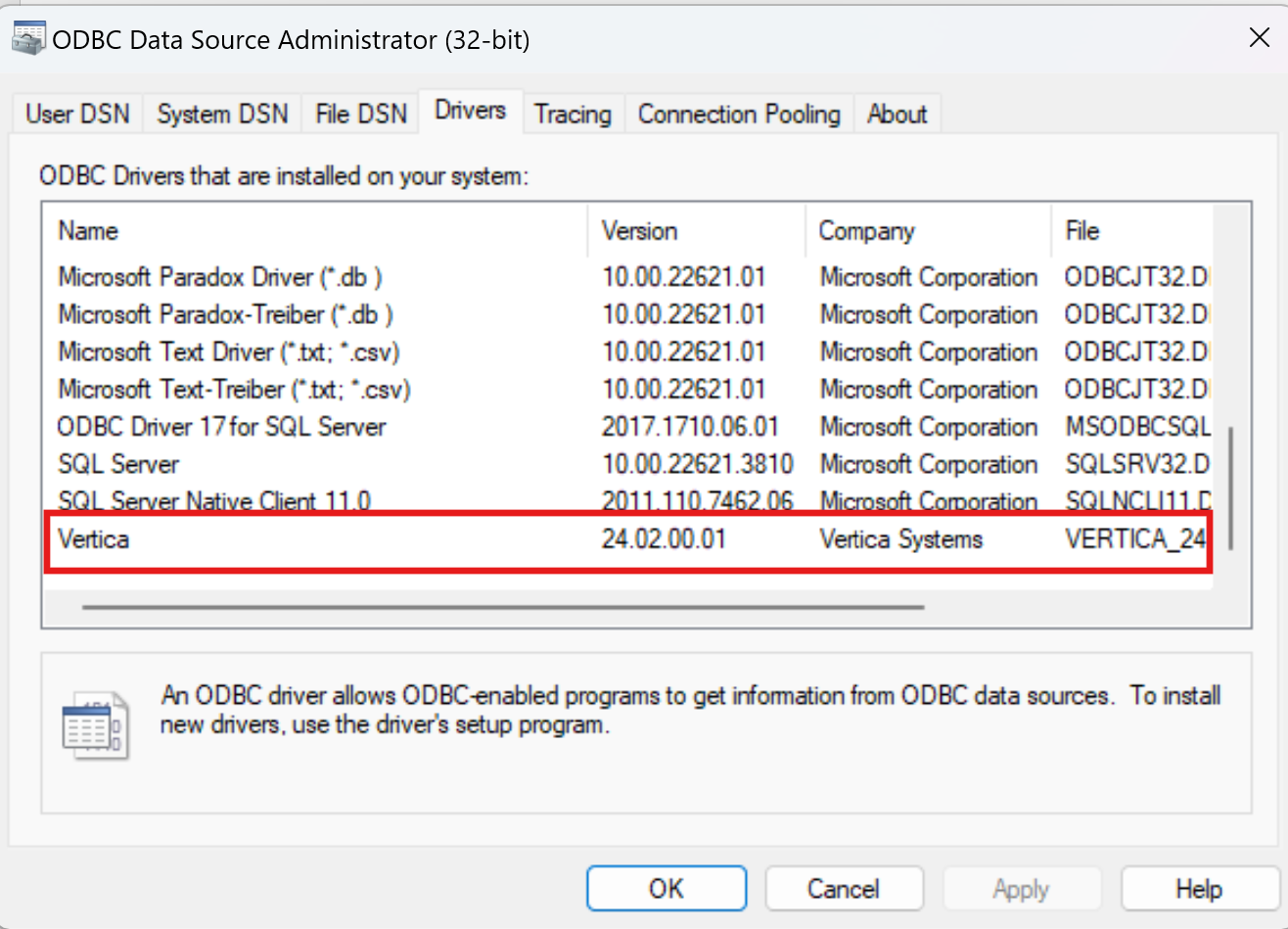
Configuración admitida
Para la configuración de cada pestaña en la actividad de copia, vaya a las secciones siguientes respectivamente.
General
Para la configuración de la ficha General, vaya a General.
Source
Las siguientes propiedades son compatibles con Vertica en la pestañaOrigen de una actividad de copia.
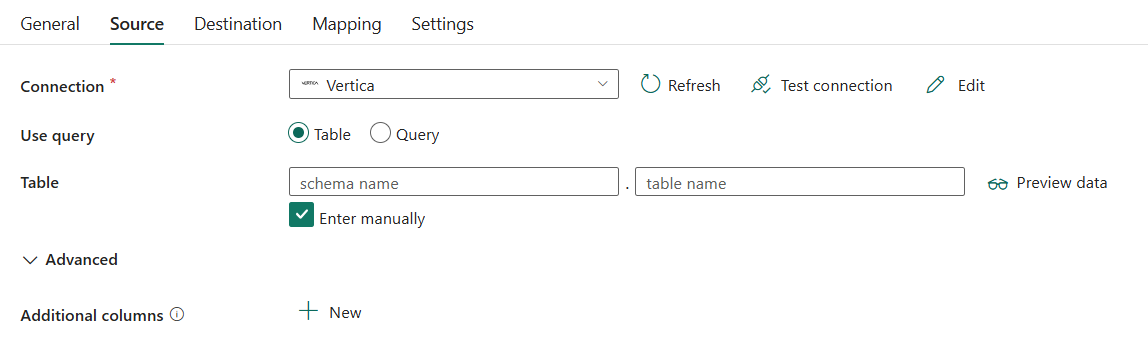
Se requieren las siguientes tres propiedades:
- Conexión: seleccione una conexión de Vertica en la lista de conexiones. Si no existe ninguna conexión, cree una nueva conexión de Vertica al seleccionar Nuevo.
- Usar consulta: seleccione entre Tabla o Consulta.
Si se selecciona Tabla:
Tabla: especifique el nombre de la tabla de Vertica para leer los datos. Seleccione la tabla en la lista desplegable o seleccione Escribir manualmente para introducir el nombre de la tabla y el esquema.

Si se selecciona Consulta:
Consulta: especifique la consulta SQL personalizada para leer los datos. Por ejemplo:
SELECT * FROM MyTable.
En Avanzado, puede especificar los campos siguientes:
- Columnas adicionales: añada columnas de datos adicionales para almacenar la ruta relativa o el valor estático de los archivos de origen. La expresión se admite para este último.
Asignación
Para la configuración de la pestañaAsignación, vaya a Configurar las asignaciones en la ficha Asignación .
Configuración
Para la configuración de la pestaña Parámetros, vaya a Configurar los otros parámetros en parámetros de pestaña.
Resumen de tabla
La tabla siguiente contiene más información sobre la actividad de la copia en Vertica.
Información de origen
| Nombre | Descripción | Value | Obligatorio | Propiedad de script JSON |
|---|---|---|---|---|
| Connection | La conexión al almacén de datos de origen. | <su conexión> | Sí | conexión |
| Usar consulta | La manera de leer datos. Aplica Tabla para leer datos de la tabla especificada o aplica Consulta para leer datos mediante consultas SQL. | • Tabla • Consulta |
Sí | / |
| Para Tablas | ||||
| nombre del esquema | Nombre del esquema. | < el nombre del esquema > | No | schema |
| nombre de tabla | Nombre de la tabla. | < nombre de la tabla > | No | table |
| Para consulta | ||||
| Consultar | Especifique la consulta SQL personalizada para leer los datos. Por ejemplo: SELECT * FROM MyTable. |
< Consultas SQL> | No | consulta |
| Columnas adicionales | Agregue columnas de datos adicionales para almacenar la ruta de acceso relativa o el valor estático de los archivos de origen. La expresión se admite para este último. | - Name - Valor |
No | additionalColumns: - nombre - valor |